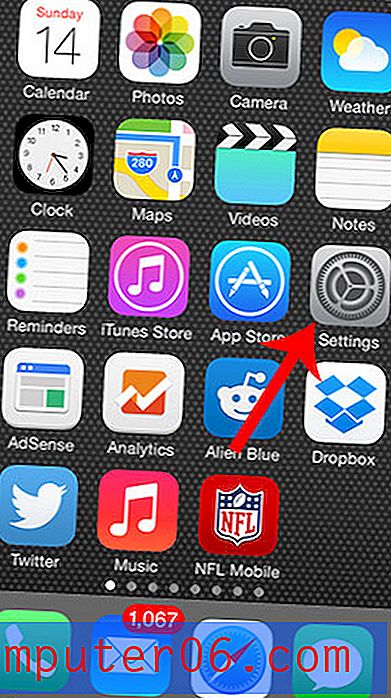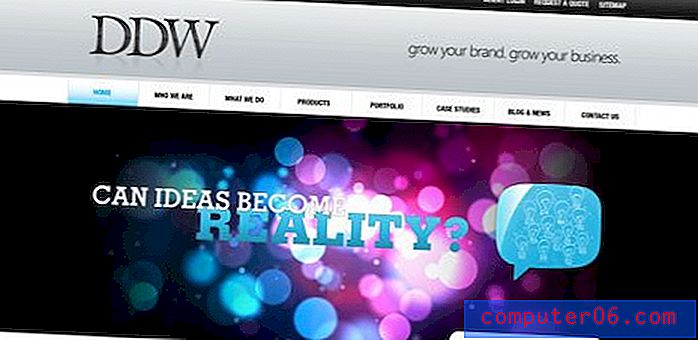Come abilitare il Centro notifiche sulla schermata di blocco di iPhone
Gli utenti di iPhone hanno spesso una relazione amore / odio con le loro notifiche. Alcune notifiche sono importanti e devi sempre assicurarti di riceverle e di poterle controllare facilmente. Ma altri potrebbero sembrare non necessari e sono più fastidiosi di quanto non siano utili. Pertanto, mentre puoi disabilitare le notifiche per le singole app per iPhone, potresti cercare un modo per trovare più facilmente le utili notifiche.
Un modo per farlo è abilitando l'accesso al Centro notifiche dalla schermata di blocco. Al Centro notifiche si accede in genere scorrendo verso il basso dalla parte superiore della schermata Home, ma può anche essere aggiunto alla schermata di blocco. La nostra guida di seguito ti mostrerà come abilitare quella funzionalità.
Ecco come consentire l'accesso al Centro notifiche dalla schermata di blocco -
- Apri il menu Impostazioni .
- Seleziona l'opzione Touch ID e passcode .
- Inserisci il tuo passcode.
- Scorri verso il basso e attiva l'opzione Visualizzazione notifiche .
Questi passaggi sono anche mostrati di seguito con le immagini -
Passaggio 1: tocca l'icona Impostazioni .

Passaggio 2: scorrere verso il basso e toccare l'opzione Touch ID e passcode .
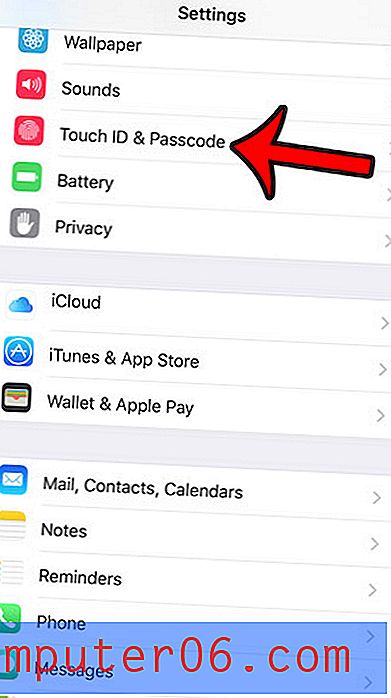
Passaggio 3: inserire il passcode (se è attualmente impostato per il dispositivo).
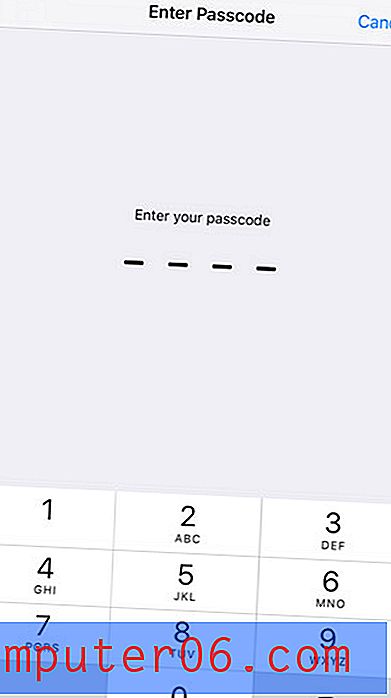
Passaggio 4: scorrere verso il basso fino alla sezione Consenti accesso quando bloccato del menu, quindi toccare il pulsante a destra della vista Notifiche per attivarlo. Saprai che è attivato quando c'è un'ombreggiatura verde attorno al pulsante. è acceso nell'immagine qui sotto.
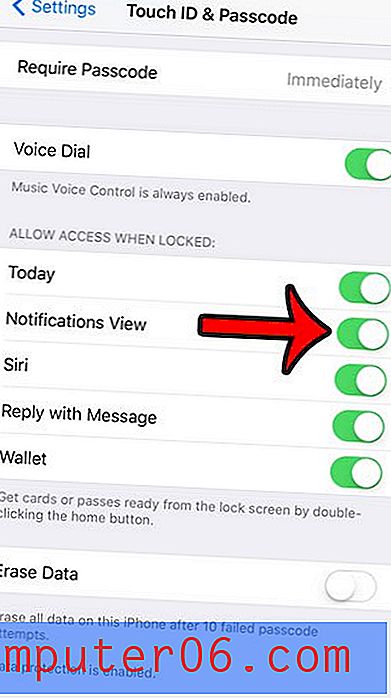
Tieni presente che ciò fornirà l'accesso a tutte le tue notifiche per chiunque abbia accesso al tuo dispositivo. Se ci sono altri elementi che non si desidera siano così facilmente accessibili, è possibile configurare tali impostazioni nello stesso menu mostrato nel passaggio 4 sopra.
Sei preoccupato che qualcun altro conosca il passcode per il tuo iPhone? O è difficile inserire costantemente un passcode lungo che è attualmente impostato? Scopri come modificare il passcode sul tuo iPhone. È anche possibile modificare la quantità o il tipo di caratteri utilizzati per quel passcode.